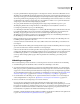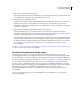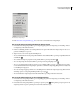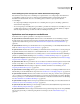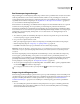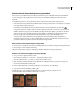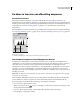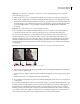Operation Manual
179
PHOTOSHOP CS4 GEBRUIKEN
Tonen en kleuren aanpassen
• U slaat de instelling in het dialoogvenster Schaduwen/hooglichten, Variaties of Kleur vervangen in het
dialoogvenster voor het aanpassen van afbeeldingen op door op Opslaan te klikken. Kies in het dialoogvenster
Niveaus, Curven, Belichting, Kleurtoon/verzadiging, Zwart-wit, Kanaalmixer of Selectieve kleur
afbeeldingsaanpassing de optie Voorinstelling opslaan in het menu van het deelvenster. Voer een naam in voor de
instelling en klik op Opslaan.
Aanpassingsinstellingen opnieuw toepassen
Zodra een aanpassingsinstelling is opgeslagen, wordt deze bewaard als een voorinstelling die opnieuw kan worden
toegepast.
• In het deelvenster Aanpassingen vouwt u een reeks voorinstellingen voor aanpassingen uit en maakt u een keuze
in de menulijst.
• In een dialoogvenster voor aanpassingen klikt u op Laden. Zoek en laad het bestand met de opgeslagen instellingen.
In de dialoogvensters Curven, Zwart-wit, Belichting, Kleurtoon/Verzadiging, Selectieve kleur, Niveaus of
Kanaalmixer worden opgeslagen voorinstellingen weergegeven in het menu Voorinstellingen. Kies Voorinstelling
laden in het menu Voorinstellingsopties om een voorinstelling te laden van een andere locatie die niet wordt
weergegeven in het pop-upmenu Voorinstelling.
Als u standaard voorinstellingen wilt verwijderen, navigeert u naar de volgende mappen, verwijdert u de
voorinstellingen uit de mappen en start u Photoshop opnieuw.
• Windows: [opstartstation]/Program Files/Adobe/Adobe Photoshop CS4/Presets/[aanpassingstype]/[naam
voorinstelling]
• Mac OS: [opstartstation]/Applications/Adobe Photoshop CS4/Presets/[aanpassingstype]/[naam voorinstelling]
Kleuren corrigeren in de CMYK- en RGB-modus
Hoewel u alle kleur- en tooncorrecties kunt uitvoeren in de RGB-modus en bijna alle aanpassingen in de CMYK-
modus, is het belangrijk om de kleurmodus zorgvuldig te kiezen. Voorkom meerdere omzettingen naar een andere
modus, aangezien bij elke omzetting kleurwaarden worden afgerond, waardoor kleurverlies optreedt. Zet RGB-
afbeeldingen niet om naar CMYK-modus als ze bedoeld zijn voor weergave op het scherm. Maak geen kleurcorrecties
in RGB-modus voor CMYK-afbeeldingen die worden gescheiden en afgedrukt.
Als u een afbeelding moet omzetten van de ene modus in de andere, is het verstandig de meeste toon- en
kleurcorrecties uit te voeren in de RGB-modus. U kunt de CMYK-modus vervolgens gebruiken voor fijnafstelling. De
voordelen van het werken in de RGB-modus:
• RGB heeft minder kanalen. Als gevolg hiervan gebruikt uw computer minder geheugen.
• RGB beschikt over een uitgebreider kleurenbereik dan CMYK en na het aanbrengen van correcties blijven meestal
meer kleuren behouden.
U kunt kleuren controleren met een elektronische proefdruk en via een voorvertoning op het scherm zien hoe de
kleuren van het document er op een bepaald uitvoerapparaat uitzien. Zie “Informatie over elektronische
proefdrukken van kleuren” op pagina 150.
U kunt een afbeelding in RGB-modus in het ene venster bewerken en dezelfde afbeelding met CMYK-kleuren
bekijken in een ander venster. Kies Venster > Ordenen > Nieuw venster voor (bestandsnaam) om een tweede
venster te openen. Controleer of Tijdelijk CMYK is gekozen bij Instellen proef en gebruik de opdracht Kleuren
proefdrukken om de CMYK-voorvertoning te activeren in een van de vensters.